操作流程
1.填写要打包的网址或者选择本地文件
1)打包网站
在“网址或本地HTML路径”文本框中输入http开头的网址,例如输入http://www.baidu.com
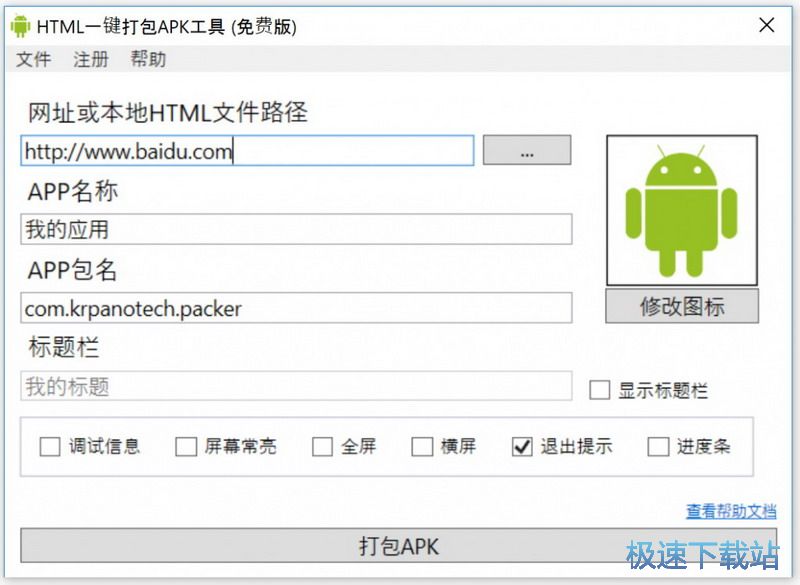
2)打包本地HTML项目
点击右侧打开文件按钮,选择打开HTML文件
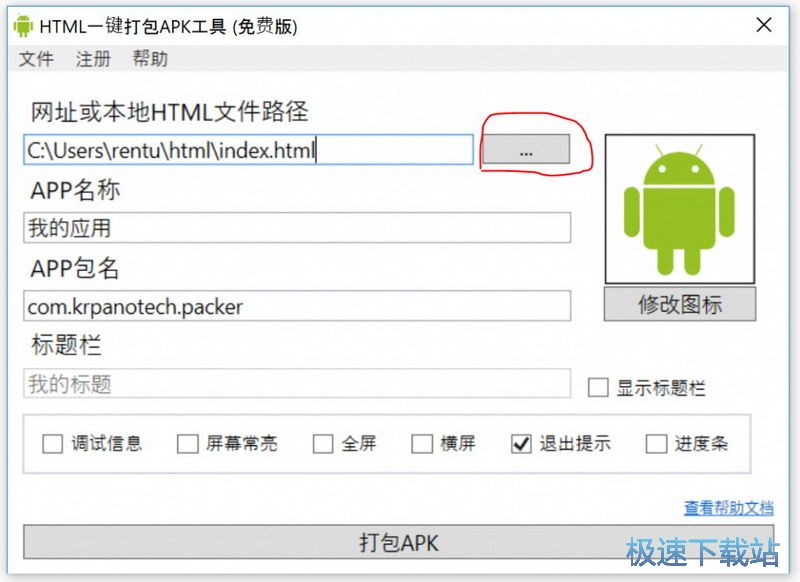
2.可以修改APP名称和APP包名(可选)
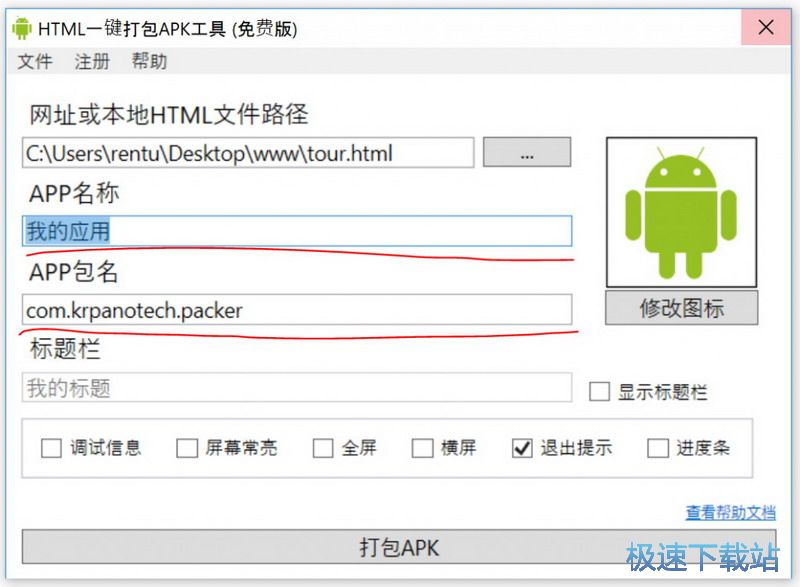
提示:
APP名称为应用安装时和在手机桌面上显示的名称。
APP包名对应了APK的唯一ID,用来区分不同的APP。相同ID的APK文件在安装的时候会进行覆盖。
3.点击修改图标可以修改APK在手机上显示的图标。
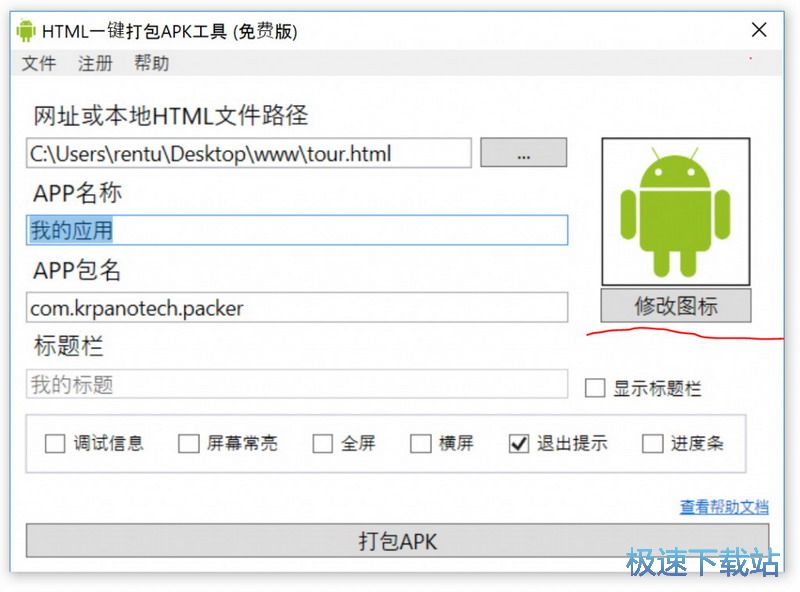
4.所有设置完成后,点击打包APK即可生成APK,打包完成后,可以安装到手机上浏览

配置说明
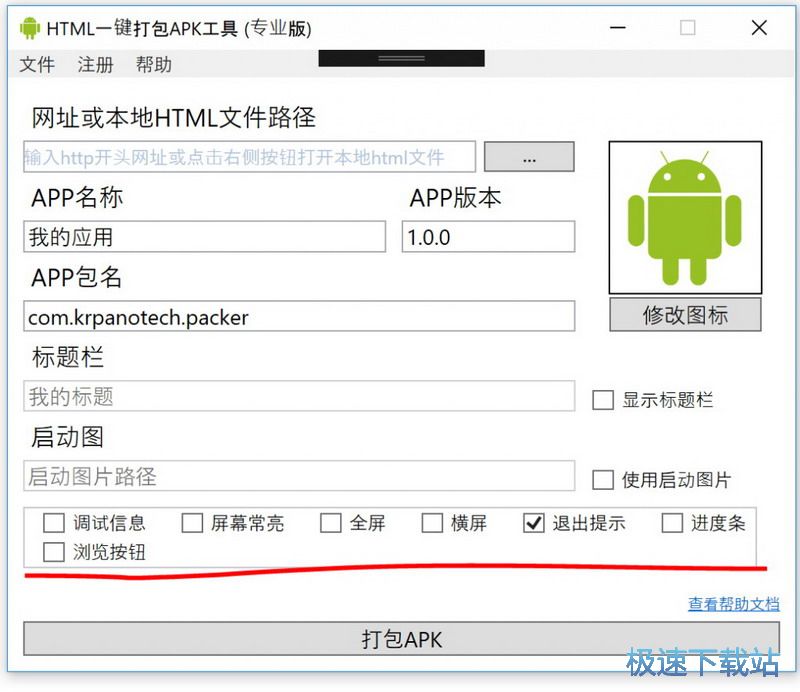
1.“显示标题栏”配置
勾选“显示标题”后,可以对APK的标题栏进行配置,显示标题栏的应用如下图所示
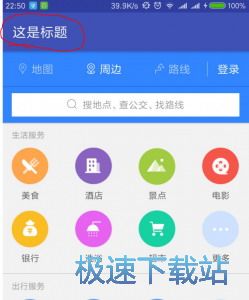
2.“调试信息”选项
打开“调试信息”选项后,运行APP的过程中会展示一些调试信息,并且会在一些支持的网页中显示调试面板,可以打开查看网站的debug信息
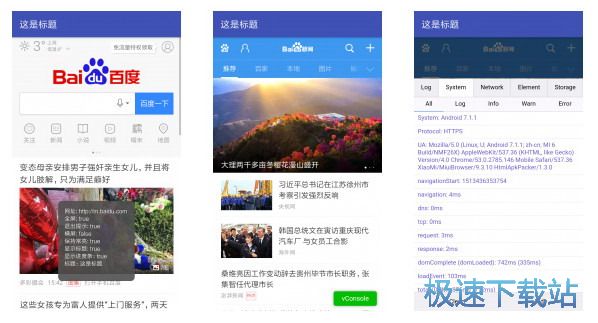
3.全屏选项
勾选全屏选项后,将不会出现状态栏,全屏显示当前的网页
4.横屏选项
勾选后APP打开后,默认为横屏
5.退出提示选项
勾选后,用户按返回键退出程序时,会出现提示对话框,如下图所示
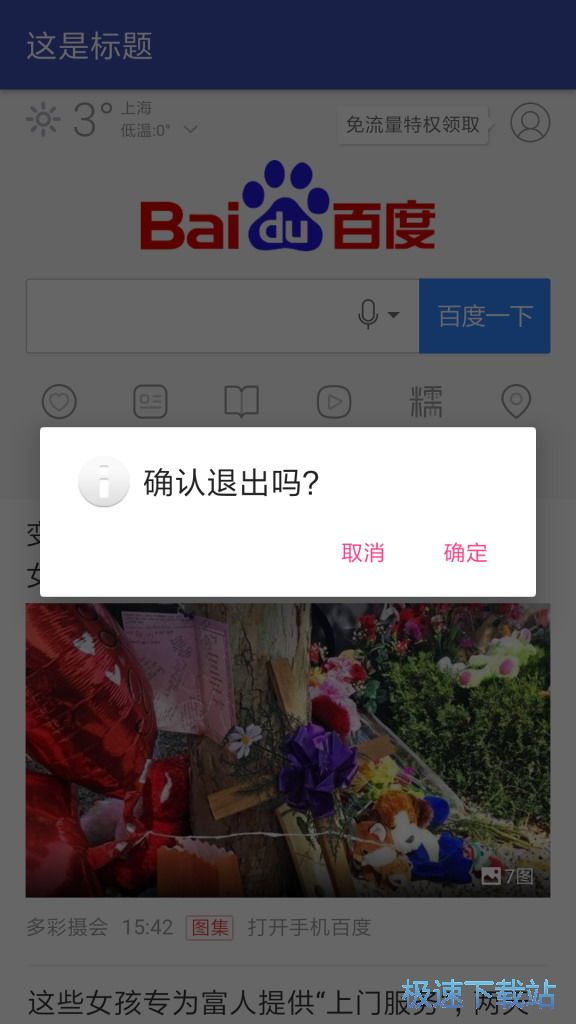
6.进度条选项
勾选进度条选项后,用户在打开网页时,会在上方显示一个加载的进度条,如下图所示
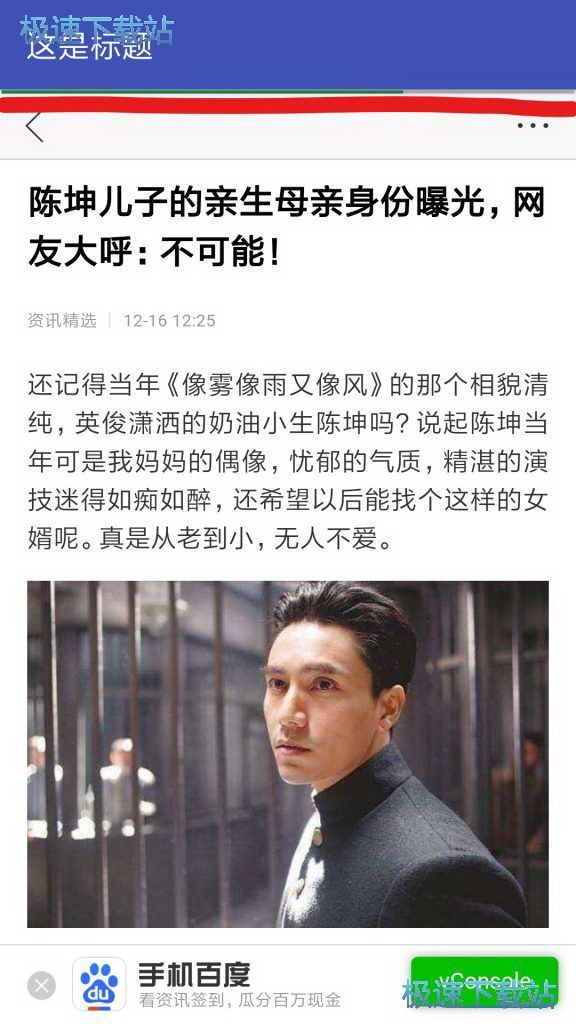
7.浏览按钮 (1.3.7版本新增)
勾选后,会在APP底部增加一栏导航按钮,支持前进,后退,刷新,和返回首页
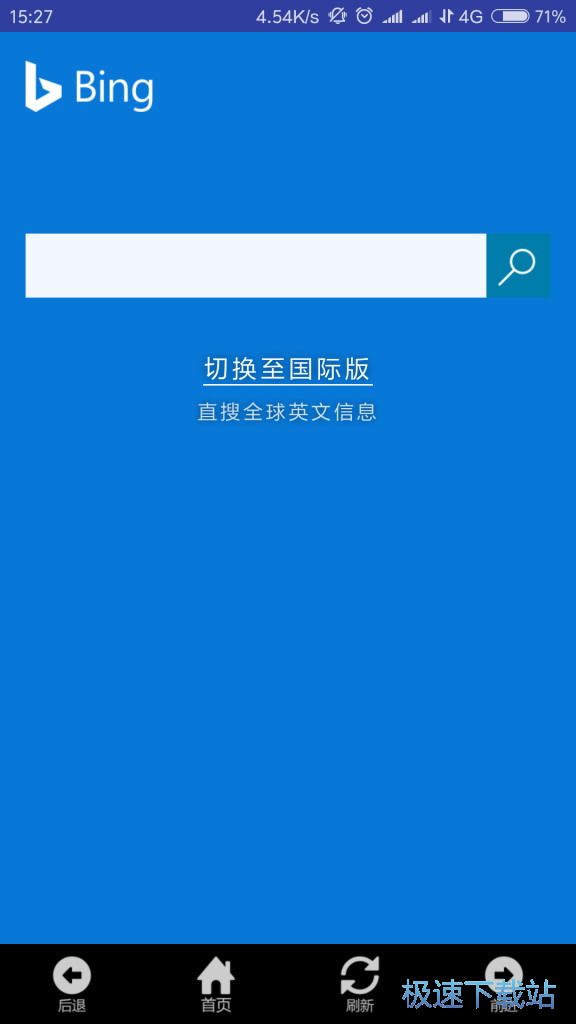
8.启动图片(1.3.7新增)
勾选后,可以选择一张本地图片作为启动图片,建议尺寸720*1280.
启动图片会根据系统分辨率进行裁剪,因此建议把启动图片的内容放置在图片的中心位置,防止被裁剪掉.
9.禁用缓存(1.3.8新增)
勾选后,APK将不再使用缓存,每次打开时将加载比较新的网页.如果被打包的网站更新比较频繁,建议勾选此项